在数字化时代,硬盘作为我们存储重要数据的核心设备,承载着无数珍贵的文件、照片、视频和文档。然而,当面临硬盘数据意外清零的情况时,许多人会感到焦虑与无助。数据清零是否意味着永久丢失?幸运的是,尽管情况复杂,但仍有多种方法可以尝试恢复硬盘中看似已消失的数据。本文将深入探讨硬盘数据清零后的恢复可能性,并提供一系列实用的恢复策略,帮助用户找回宝贵的数据。

图片来源于网络,如有侵权请告知
一、硬盘数据清零的原因硬盘数据清零可能由多种原因引起,包括但不限于:
误操作:用户在整理文件时可能不小心执行了格式化操作或清空了整个硬盘。
软件故障:某些软件在运行过程中可能出现错误,导致硬盘数据被意外清零。
病毒感染:恶意软件或病毒可能破坏硬盘上的数据,使其看似已被清零。
硬件故障:硬盘的物理损坏或电路问题也可能导致数据无法访问,表现为数据清零。
二、数据恢复的基本原理硬盘数据清零并不意味着数据真的被彻底删除。实际上,操作系统在删除文件时,只是将文件在文件系统中的记录删除,并将文件所占用的磁盘空间标记为可用,但数据本身仍保留在硬盘上。只要这些数据没有被新数据覆盖,就有可能通过专业的数据恢复技术将其找回。
三、硬盘数据恢复的方法1、系统自带恢复工具:
●回收站恢复:
如果文件只是被删除到回收站且回收站未被清空,可以直接从回收站中还原文件。具体操作步骤如下:
步骤1:在桌面上找到回收站图标,双击打开回收站窗口。

步骤2:在回收站窗口中,浏览或搜索被删除的文件。你可以使用滚动条浏览,或者在搜索框中输入文件名或关键词来快速定位。

步骤3:找到目标文件后,右键单击文件,在弹出的菜单中选择“还原”选项,文件将自动恢复到其原始位。
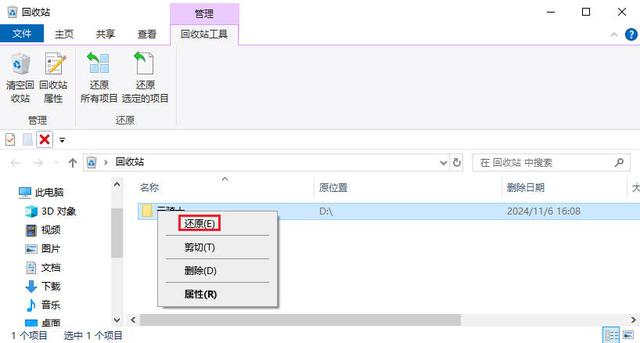
●勾选隐藏的项目:
如果数据只是被隐藏了,往往可以通过勾选隐藏的项目恢复。具体操作步骤如下:
步骤1:右击“此电脑”,点击“打开”,切换到“查看”工具栏。

步骤2:找到“隐藏的项目”并勾选,即可显示隐藏文件。
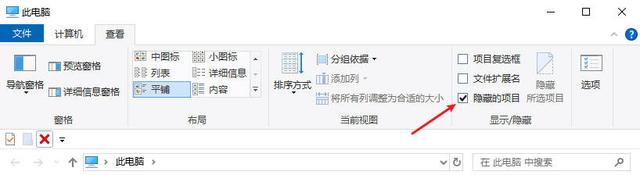
2、使用数据恢复软件:
如果系统自带恢复工具无法恢复硬盘数据,且未备份数据的情况下,可使用数据恢复软件,如支持免费扫描和预览的云骑士数据恢复软件,它支持多种恢复场景,拥有多个恢复模式,下面简单介绍几种:
误删除恢复:误删除扫描方式适用范围包括普遍的数据删除场景(如永久删除或者delete删除等),其亮点是扫描速度十分的快,能够快速的找回所需数据。深度恢复:如果快速恢复无法找到所需文件,可以尝试深度恢复。该功能通过扫描硬盘底层数据来查找文件,恢复成功率更高,但耗时较长。自定义文件格式恢复:针对特定格式的文件,可以使用自定义文件格式恢复功能。通过提供特征码,软件能更精准地找到并恢复目标文件。具体操作步骤如下:
步骤1:正确下载并安装软件,启用后,选择适合的恢复模式,如“误删除文件”。
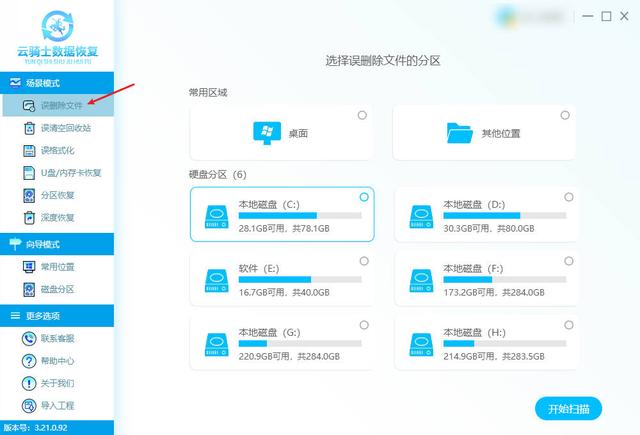
步骤2:选中需要恢复数据的磁盘分区,如D盘、F盘等,点击右下角的“开始扫描”。

步骤3:扫描完成后,根据文件类型、路径、文件名和大小等特征查找需要恢复的文件。

步骤4:选中需要恢复的文件,点击“立即恢复”,并将数据保存至其他安全位置即可。

3、寻求线下数据恢复服务:
对于因硬件故障或复杂情况导致的数据丢失,最好寻求线下专业的数据恢复服务。专业人员拥有先进的工具和技术,能更有效地恢复数据。然而,此方法可能需要付出较高的时间和金钱成本。

图片来源于网络,如有侵权请告知
四、数据恢复的注意事项立即停止写入:一旦发现数据丢失,应立即停止写入,避免新数据覆盖旧数据。
避免自行拆解硬盘:非专业人员拆解硬盘可能导致数据进一步损坏。
选择正规的数据恢复工具和服务:确保选择可靠的数据恢复软件和服务商,以保障数据安全。
文章结尾:硬盘数据清零无疑是一个令人沮丧的经历,但通过正确的方法和及时的行动,我们仍有很大的机会找回那些看似已丢失的数据。本文介绍了硬盘数据恢复的基本原理和多种有效方法,希望能为遇到数据丢失问题的用户提供有价值的参考。记住,定期备份数据是预防数据丢失的较佳策略。在未来的日子里,让我们更加重视数据的安全与备份,避免不必要的损失。
往期推荐: